안드로이드 스마트폰은 내부 및 외부 두 가지 유형의 저장 공간을 사용할 수 있습니다. 그러나 사용하는 핸드폰이 외부 저장소 (SD카드)를 지원하지 않는 경우에는 내부저장소에 의존할 수밖에 없습니다.
특히나 내부 용량이 부족한 기기를 구매했다면 어느 순간부터 용량이 모자라서 더 많은 내부 저장 공간을 확보하기 위해 핸드폰 용량 늘리기 방법이 궁금할 것이다. 만약 지금 그 상태라면 안드로이드 스마트폰 및 태블릿에서 내부 저장공간을 확보하는 방법들을 알려드릴게요.
대부분 사용자의 부지런한 노력으로 사용하지 않는 어플, 파일 및 사진 등을 삭제해서 내부 용량을 확보할 수 있습니다. 그러나 일일이 확인하여 삭제하는 것은 너무 귀찮은 일입니다.
1. 캐시 삭제
삼성 갤럭시 스마트폰을 포함하여 안드로이드 스마트폰의 핸드폰 용량 늘리기 첫 번째 단계는 앱의 캐시를 제거하는 것입니다. 이 경우 사용자의 입장에서는 필요한 것을 억지로 지운다는 느낌이 들지 않습니다.
시간이 지남에 따라 인스타그램, 페이스북, 구글, 모바일 브라우저 등과 같은 다양한 어플이 캐시를 축적하기 시작합니다. 그렇다고 앱을 삭제하고 재설치하는 것은 비효율적이므로, 캐시만 삭제하면 애플리케이션과 관련하여 실제로 사용하는 데이터를 방해하지 않고 용량 확보가 가능합니다.
자동으로 지우기
갤럭시 스마트폰은 디바이스 케어 기능을 통해서 자동으로 캐시 삭제가 가능합니다. 간단하게 앱 캐시를 삭제할 수 있지만, 수동으로 삭제하는 것보다 비효율적입니다.

수동으로 지우기
1 단계 : 설정을 열고 애플리케이션으로 이동합니다.
2 단계 : 캐시를 지우고 싶은 앱을 선택합니다. 인스타그램을 예로 들어보겠습니다.
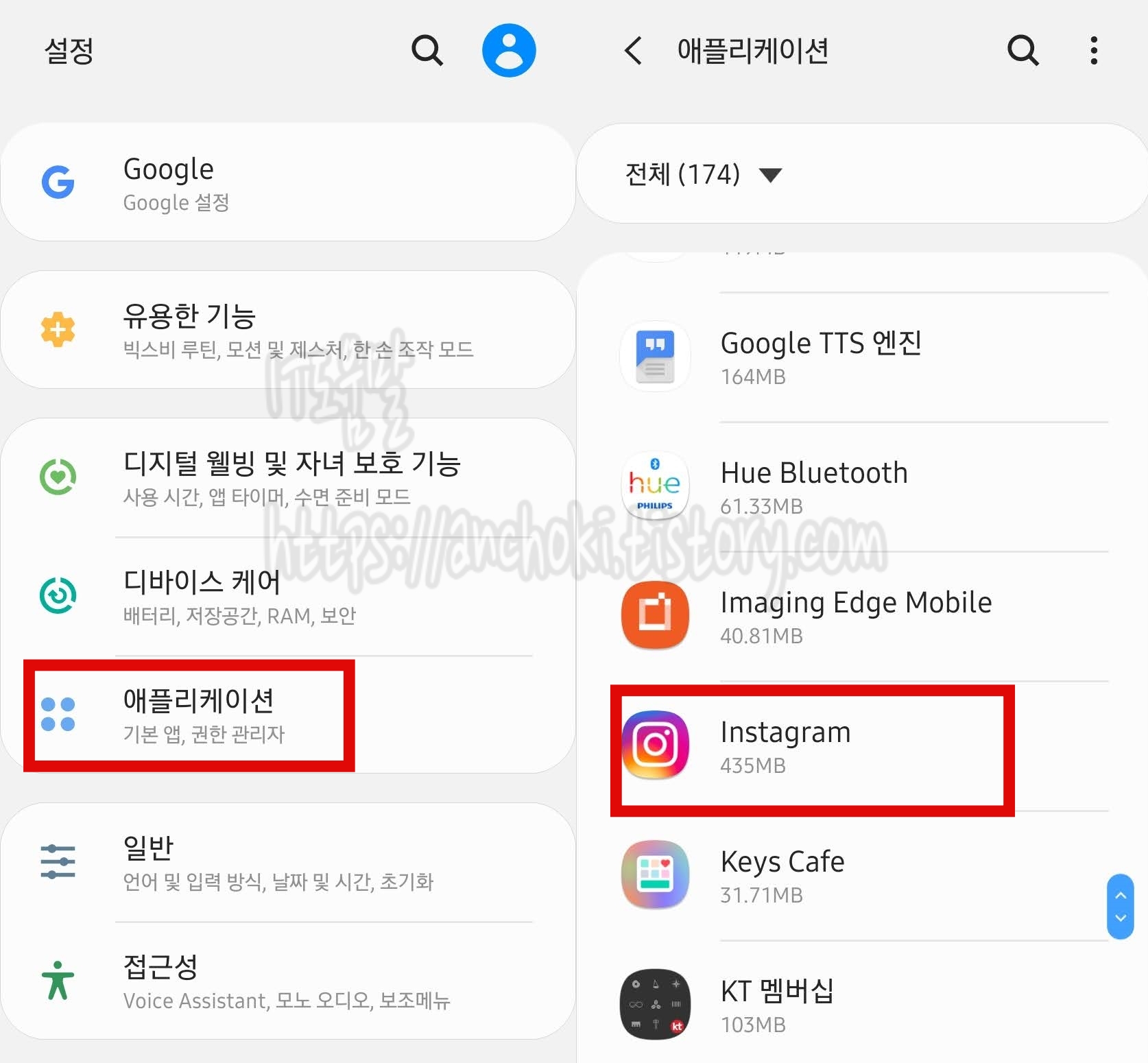
3 단계 : 저장공간을 탭 하면 앱 캐시의 용량이 화면에 표시됩니다. 캐시를 삭제하려면 캐시 지우기 버튼을 누릅니다.

4 단계 : 이렇게 캐시용량이 많은 다른 앱에서도 이와 같은 과정을 반복합니다. 주로 사용하는 SNS 어플들만 찾으면 됩니다.
2. 다운로드 폴더 정리
안드로이드 스마트폰은 다운로드한 대부분의 파일은 다운로드 폴더에 저장됩니다. (카카오톡 파일 제외) 시간이 지남에 따라 필요하지 않은 파일을 지운다는 것을 잊는 경향이 많습니다. 여기에 APK 파일, 이미지, PDF, 각종 문서 등이 포함되어 있을 것입니다.
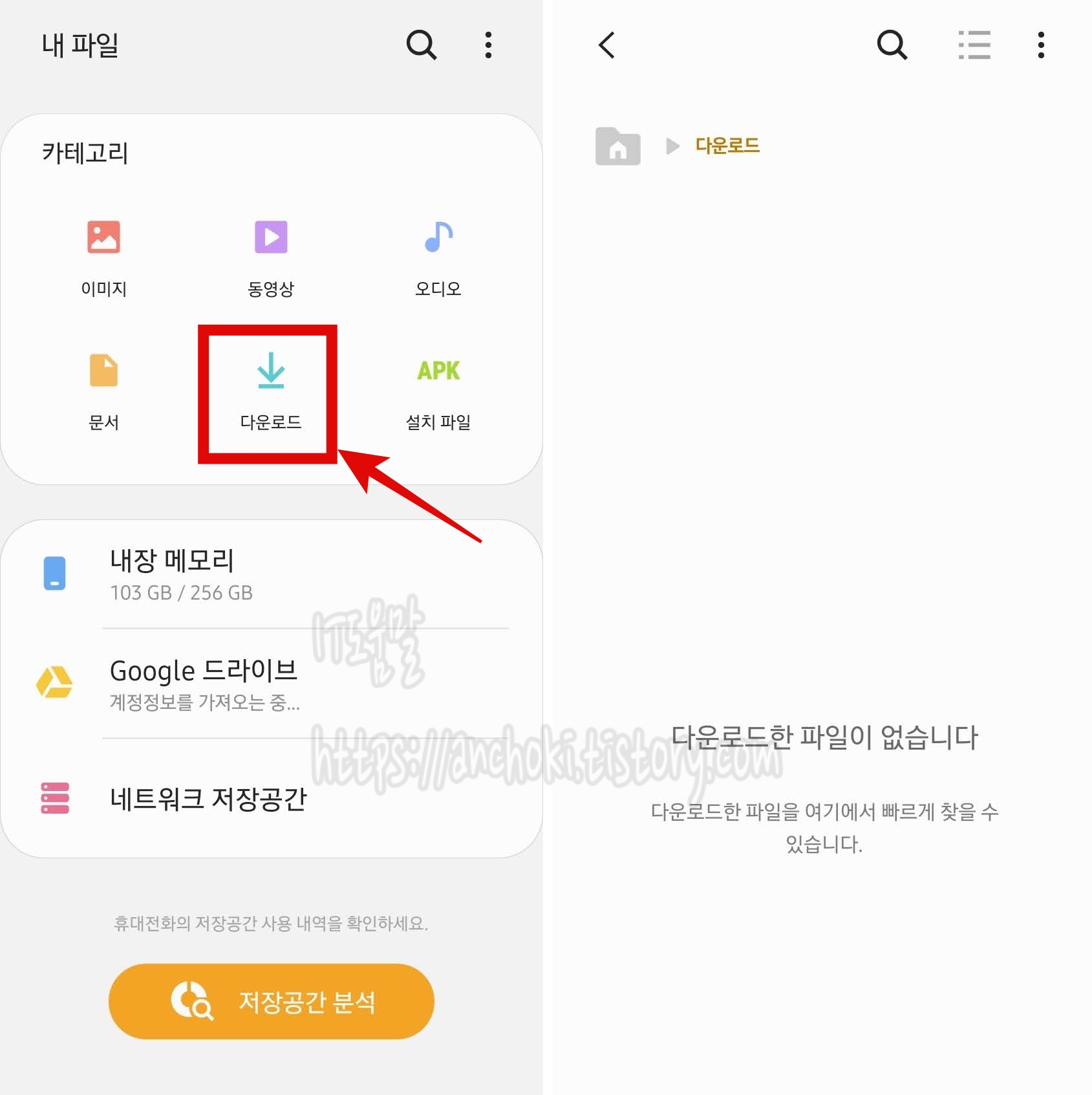
여기에는 특히 잊고 있었던 쓸모없는 파일이 생각보다 많으니 필요 없는 파일만 골라서 삭제하도록 합니다. 삼성의 내 파일 앱을 사용하지 않는다면 타사 파일관리자 앱 Solid File Explorer, FX 파일 탐색기, Files by Google 같은 앱을 사용해도 상관없습니다.
3. 휴지통 비우기
일부 앱 또는 갤럭시 기종 사용자는 사진 및 파일을 삭제해도 최대 30일 동안 보관되는 휴지통 기능이 있습니다. 시간이 지나면 자동으로 삭제되면서 내부 저장소가 늘어납니다. 하지만 30일 안에는 저장공간을 차지하기 때문에 휴지통을 미리 수동으로 비워야 됩니다.
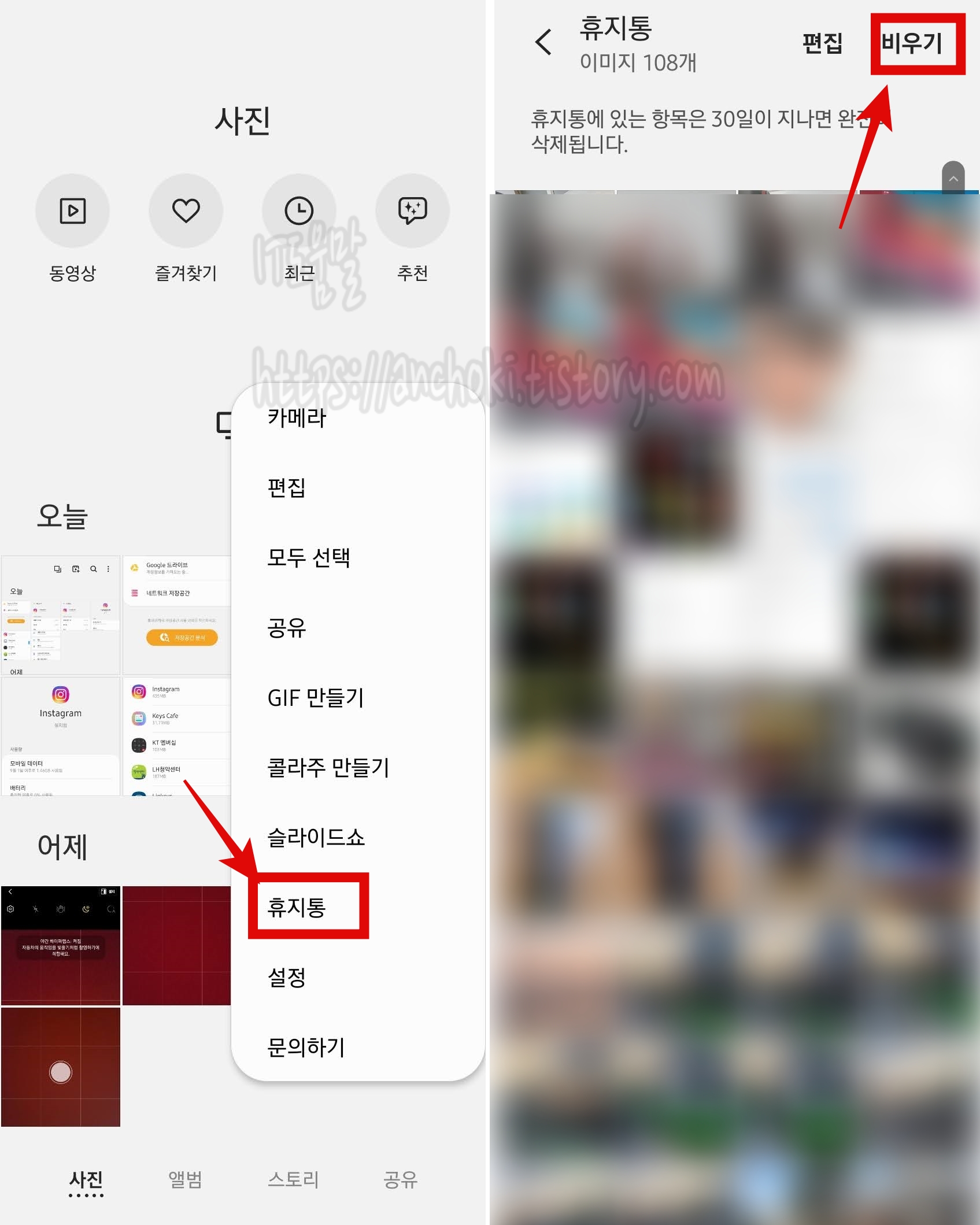
삼성 갤러리, 내 파일 등이 여기에 해당됩니다. 갤러리 앱을 예를 들면 오른쪽 상단 점 3개 아이콘을 탭 해서 휴지통을 선택합니다. 30일 이내에 복구할 생각이 없다면, 컴퓨터의 휴지통 비우기처럼 비워버리면 됩니다.
4. 저장공간 분석
내 기기에 어떤 종류의 파일들이 얼마나 공간을 차지하는지, 대용량 파일 제거 및 제거할 수 있는 항목을 표시하는 분석기가 있습니다. 사용하러면 삼성 내 파일 앱을 열고 저장공간 분석을 탭하면 실행됩니다. 시스템이 스토리지를 분석할 때까지 잠시 기다렸다가 아래로 스크롤하면 제거할 수 있는 다양한 파일을 찾을 수 있습니다.

여기 있는 것들을 무조건 삭제하는 것이 아니라, 필요 없다고 생각되는 것만 삭제합니다. 특히 중복 파일 확인은 유용하게 사용할 수 있습니다. 만약, 삼성 내 파일 저장공간 분석 기능이 도움이 되지 않는 경우 타사 스토리지 분석기 앱을 사용하면 됩니다. 유명한 것으로는 Files by Google 앱이 있습니다.
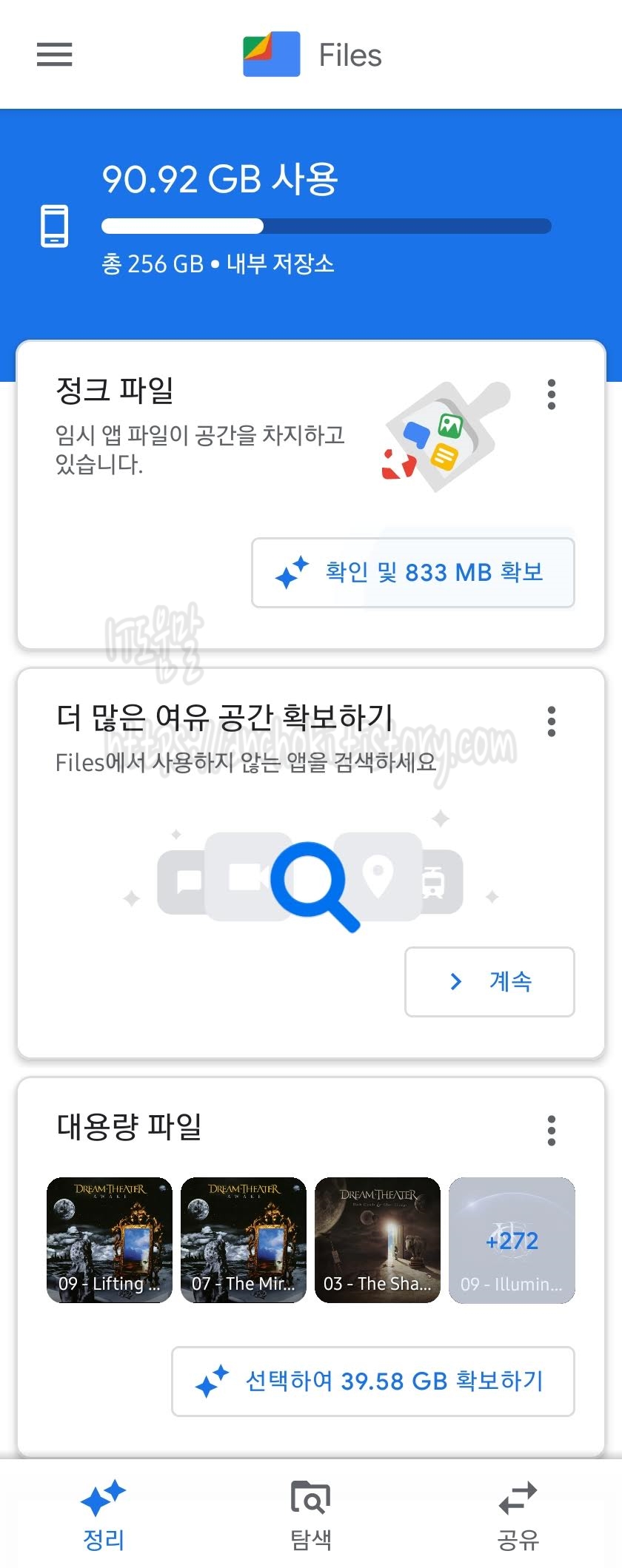
5. 사전 설치된 앱 비활성화
순정 안드로이드 보다 삼성 휴대폰에는 더 많은 블로트웨어가 미리 설치되어 있습니다. 이러한 앱 중에서 필요하지 않은 경우 비활성화시켜서 용량을 확보할 수 있습니다. 하지만 경우에 따라서는 비활성화하지 못하는 경우도 있습니다.

앱을 제거하거나 비활성화하려면 One UI 런처를 사용하는 경우 앱 아이콘을 길게 터치해서 사용중지를 누릅니다. 이렇게 사용 중지 처리한 앱은 애플리케이션 목록에서 사용 안 함으로 분류되어 있습니다. 그러나 앱이 완전히 삭제되는 것이 아니기 때문에 최소한의 용량만 차지하게 됩니다.
6. 불필요한 앱 삭제
시간이 지남에 따라 휴대폰에서 일부 앱을 사용하지 않게 되는 경우가 많습니다. 더 이상 사용하지 않거나 필요하지 않은 경우 해당 앱을 제거해서 공간을 확보할 수 있습니다. 앱 서랍을 열고 설치된 앱들을 확인하여 아이콘을 길게 터치해서 제거하도록 합니다.
7. LITE 버전으로 대체하기
저장공간이 부족한 기기나 사양이 낮은 기기 위해 라이트 버전을 제공하는 앱이 있습니다. 기존 앱에 비해 공간을 덜 차지하며 가볍게 사용할 수 있습니다. 예를 들면 Facebook Lite, Messenger Lite, Google Go, Google Map Go 등이 있습니다.
8. 클라우드 서비스 사용
파일을 클라우드 서비스에 백업할 수 있다면 그렇게 해야 됩니다. 사진은 온라인으로 백업하고, 음악은 로컬에 보관하는 것이 아닌 스트리밍으로 전환해서 사용합니다.
보너스. 카카오톡 캐시 지우기
사실 다른 것 보다도 카카오톡 캐시는 생각보다 어마어마하게 쌓입니다. 카카오톡 캐시에 임시 저장된 기타 데이터를 삭제하고 정리하는 기능으로 대화에서 주고받은 사진, 동영상, 음성메시지 파일은 그대로 유지할 수 있습니다.

1. 카카오톡 설정에 들어가서 기타를 선택합니다.
2. 저장공간 관리를 선택합니다.
3. 캐시 데이터 삭제, 음악 캐시 데이터 삭제, 인앱브라우저 웹뷰 쿠키 삭제 3가지를 각각 실행해줍니다.
한 번에 자동으로 불필요한 파일이 모두 제거되면 좋겠지만, 핸드폰 용량 늘리기는 사용자의 확인이 필요한 경우가 더 많습니다. 너무 귀찮지만 사용습관에 의해 불필요한 파일이 많이 쌓였다면 시간을 내서 이렇게 처리해줍시다.



